Ecrã do trabalho de impressão
Quando a impressora é ligada, aparece o seguinte ecrã se estiver instalado um disco rígido opcional na impressora.
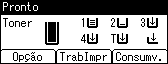
Se premir [TrabImpr] no ecrã inicial, aparece um ecrã solicitando que seleccione o tipo de trabalho de impressão.

Depois de seleccionar um tipo, pode seleccionar ficheiros de impressão na lista premindo:
[ListTrab]
Apresenta o ecrã Lista de Trabalhos.
[ID ut]
Apresenta o ecrã ID de utilizador.
Se seleccionar Impressão de Teste, Impressão Bloqueada e Reter Impressão, os ficheiros de impressão guardados na impressora são apagados depois de concluída a impressão. Se seleccionar Impressão Guardada, os ficheiros permanecem na impressora mesmo depois da impressão estar concluída.
Ecrã Lista de Trabalhos
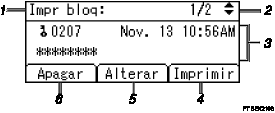
O tipo de trabalhos de impressão
Apresenta o tipo de trabalho de impressão seleccionado.
Número de página
Apresenta o número de página actual. Sempre que que prime a tecla [
 ] ou [
] ou [ ], o ecrã muda.
], o ecrã muda.Visor de ID de utilizador, Data/Hora e Nome de Ficheiro
A ID de utilizador apresenta a ID do utilizador definida pelo driver de impressão.
Data e Hora apresenta a hora à qual o trabalho de impressão foi guardado na impressora.
Nome de ficheiro apresenta o nome do ficheiro. No entanto, "****" é apresentado em vez do nome do ficheiro para um ficheiro de Impressão Bloqueada.
[Imprimir]
Imprime um ficheiro seleccionado.
[Alterar]
Altera ou apaga a palavra-passe de um ficheiro se estiver definida uma palavra-passe. Para alterar a palavra-passe de um trabalho de Impressão Bloqueada/Guardada, prima [Alterar], introduza a palavra-passe actual e, em seguida, introduza a palavra-passe nova no ecrã de confirmação. Para apagar a palavra-passe, prima[Alterar], deixe a caixa de introdução/confirmação da palavra-passe em branco e, em seguida, prima a tecla [OK].
Pode também definir palavras-passe para os ficheiros de Impressão Guardada que não têm actualmente palavras-passe atribuídas.
[Apagar]
Apaga um ficheiro seleccionado.
![]()
Quando prime [Alterar] para alterar ou apagar uma palavra-passe, tem primeiro de introduzir a palavra-passe existente. Se a palavra-passe que introduziu estiver incorrecta, não é possível alterar ou apagar quaisquer palavras-passe actuais.
Pode utilizar a tecla [Alterar] para definir ou apagar palavras-passe apenas quando Ficheiros de Impressão guardada estão guardados na impressora.
Ecrã ID de utilizador
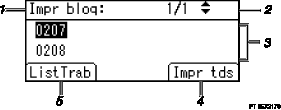
O tipo de trabalhos de impressão
Apresenta o tipo de trabalho de impressão seleccionado.
Número de página
Apresenta o número de página actual. Sempre que que prime a tecla [
 ] ou [
] ou [ ], o ecrã muda.
], o ecrã muda.ID ut
ID de utilizador apresenta a ID do utilizador que guardou os tipos de ficheiro seleccionados.
É apresentada a ID de utilizador definida pelo driver de impressão.
[Impr tds]
Imprime todos os ficheiros guardados pelo utilizador cuja ID de utilizador foi seleccionada.
[ListTrab]
Muda o ecrã para o ecrã de [ListTrab].
Apresenta apenas os trabalhos de impressão do utilizador seleccionado.
![]()
Para cancelar a selecção de um ficheiro, prima a tecla [Apagar Trabalho].
O visor não é actualizado se um ficheiro novo for guardado enquanto a lista de ficheiros guardados estiver a ser visualizada. Para actualizar o visor, prima a tecla [Menu] para voltar ao ecrã inicial e, em seguida, prima novamente [TrabImpr].
Caso se encontre guardado um número elevado de trabalhos de impressão na impressora, o processamento pode abrandar temporariamente, dependendo das funções que estiverem a ser utilizadas.
![]()
Para mais detalhes sobre a impressão de cada tipo de trabalho de impressão, consulte o seguinte:

